에너지 설정 대화상자에 에너지 모델 섹션에 있는 설정을 사용하여 개념 매스, 건물 요소 또는 둘 다를 사용하여 에너지 해석 모델을 작성하는 방법을 결정할 수 있습니다.
이러한 설정은 Revit MEP에서 룸 기반 또는 공간 기반의 gbXML 내보내기 또는 난방 및 냉방 부하에 영향을 미치지 않습니다.
에너지 설정 대화상자를 열려면  에너지 해석 패널
에너지 해석 패널
 (에너지 설정)의 해석 탭을 클릭합니다.
(에너지 설정)의 해석 탭을 클릭합니다.
다음 매개변수는 에너지 모델 헤딩 아래에 나열됩니다.
해석 모드
에너지 시뮬레이션에 사용할 해석 모드를 선택합니다.
- 건물 요소 사용 (기본값) 모델에서 건물 요소(벽, 바닥, 지붕, 창, 방, 공간 등)를 사용하여 에너지 모델을 작성합니다. 모델에 개념 매스가 있는 경우 에너지 시뮬레이션 용도로는 해당 요소가 무시됩니다.
- 개념 매스 사용 . 모델에서 개념 매스를 사용하여 에너지 모델을 작성합니다. 해석에 개념 매스를 포함하려면 개념 매스가 매스 바닥을 포함해야 합니다. 모델에 건물 요소가 있는 경우 에너지 시뮬레이션 용도로는 해당 요소가 무시됩니다.
- 개념 매스 및 건물 요소 사용 모델의 개념 매스와 건물 요소 모두에 기반한 에너지 모델을 작성합니다. 해석에 개념 매스를 포함하려면 개념 매스가 매스 바닥을 포함해야 합니다.
모든 해석 모드의 경우, 모델에 매스 바닥을 포함하지 않는 개념 매스가 포함되면 매스는 음영 객체로 간주됩니다. 최적 사례: 에너지 해석을 참고하십시오.
해석 공간 해상도
해석 공간이 "누출"되지 않도록 최대 간격(2 Revit 요소 간)의 크기를 지정합니다.
에너지 시뮬레이션을 실행할 경우 모델이 너무 크다는 메시지가 표시되면 이 설정을 늘리고 에너지 시뮬레이션을 다시 실행합니다.
기본값은 18인치(457.2mm)입니다. 최소값은 6인치(152.4mm)입니다. 최대값은 10피트(3048mm)입니다.
해석 표면 해상도
이 설정은 해석 공간 해상도와 함께 해석 표면 경계가 이상적인 경계와 어느 정도 정확하게 일치하는지 여부를 지정합니다. 일반적으로 해석 표면 해상도를 줄이면 경계가 더 정확한 해석 표면이 생성되지만 해석 표면이 정확하게 모델링되는 정도가 제한됩니다.
에너지 시뮬레이션을 실행할 경우 모델이 너무 크다는 메시지가 표시되면 이 설정을 늘리고 에너지 시뮬레이션을 다시 실행합니다.
기본값은 12인치(304.8mm)입니다. 최소값은 3인치(76.2mm)입니다. 최대값은 10피트(3048mm)입니다.
코어 간격띄우기
외부 벽에서 안쪽으로 측정할 거리를 지정하여 코어 구역을 정의합니다.
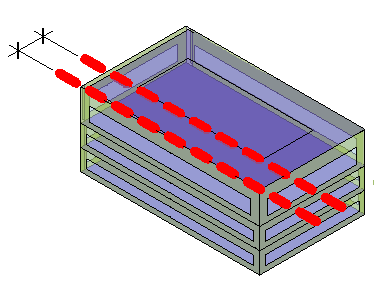
건물의 코어는 창을 통해 외부 날씨 조건 또는 일광에 직접적으로 노출되지 않으므로 주변과 구별되는 난방 및 냉방 부하가 있습니다. 일반적인 코어 간격띄우기는 4-5m(12-15피트)입니다.
코어 간격띄우기는 자동 열 구역을 수행하는 데 사용됩니다. 자동 열 구역 정보를 참고하십시오.
주변 구역 분할
건물의 주변(코어 제외)을 열 구역으로 분할하려면 이 옵션을 선택합니다.
주변 구역으로 인해 에너지 소비가 보다 정확하게 예측됩니다. 예를 들어 늦여름 오후 서쪽 정면은 태양열 증가가 발생할 수 있는 반면 동쪽 정면은 그렇지 않습니다. 주변 구역을 통해 이러한 주변의 에너지 분석을 분리하여 실시할 수 있습니다.
자동 열 구역을 수행하려면 주변 구역이 필요합니다. 자동 열 구역 정보를 참고하십시오.
해석 모드가 개념 매스 및 건물 요소 사용(권장)으로 설정된 경우 주변은 고급 알고리즘을 통해 보다 정확한 에너지 시뮬레이션을 수행하여 열 구역으로 분할됩니다.
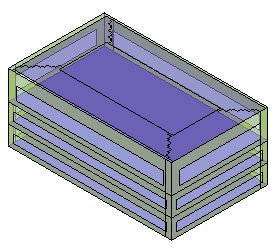
해석 모드가 개념 매스 사용으로 설정된 경우 주변은 북동쪽, 남동쪽, 북서쪽, 남서쪽의 4가지 단순 열 구역으로 분할됩니다.
| 주변 구역이 있는 매스 모델 | 코어 간격띄우기 및 주변 구역이 있는 매스 모델 |
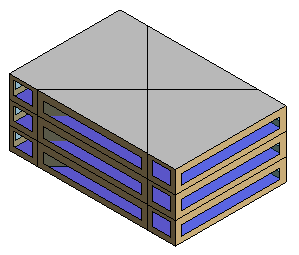 |
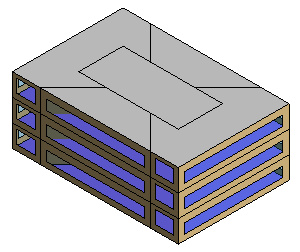 |
개념 시공
이 설정은 여러 유형의 매스 표면에 사용할 시공을 지정합니다.
대상 비율 유리
이 설정은 유리 패널 개구부(창)가 되는 외부 벽의 비율을 지정합니다. WWR(Window-to-Wall 비율)이라고도 합니다. 기본값은 40%입니다. 커튼월의 경우 최대값은 95%로, 프레임 영역을 고려한 값입니다.
| 대상 비율 유리 = 40% | 대상 비율 유리 = 60% |
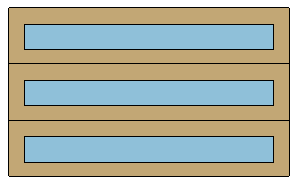 |
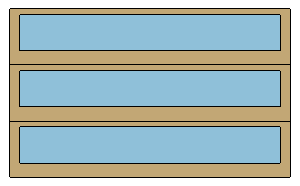 |
대상 씰 높이
바닥에서 창 하단까지의 거리를 지정합니다. 창 영역이 작업 높이(대개 0.75미터 또는 2.5피트) 아래일 경우 열 취득과 열 손실을 유발하지만 일광 효율성에는 도움이 되지 않습니다.
대상 비율 유리와 대상 씰 높이 설정은 함께 적용됩니다. 대상 비율 유리를 더 높게 지정하면 Revit에서 지정한 값보다 낮은 씰 높이를 사용하여 요구사항에 맞춥니다.
| 대상 비율 유리 = 50%, 대상 씰 높이 = 2.5’ | 대상 비율 유리 = 80%., 대상 씰 높이 = 2.5’ 80% 유리 대상이 되도록 씰 높이를 낮추는 방법에 유의하십시오. |
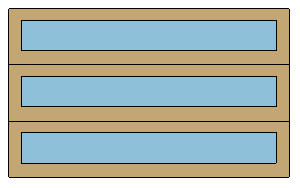 |
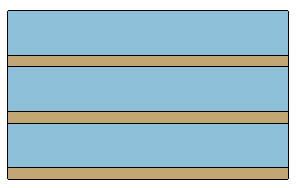 |
창의 전체 높이는 태양열로부터 창을 보호하는 데 필요한 음영 깊이에 직접 영향을 줍니다. 창이 높을수록 음영이 깊어야 합니다.
유리가 음영처리됨
개념 에너지 해석을 위해 조명 선반으로 창과 그 밖의 유리를 음영처리하려는 경우 이 설정을 선택합니다. 음영이 적절하면 보호되지 않는 유리로 이루어진 넓은 공간에 소비하는 냉방 에너지를 크게 줄일 수 있습니다.
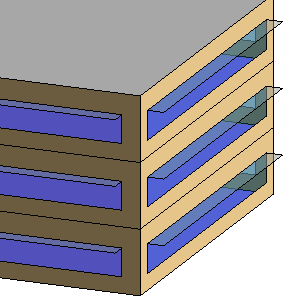
개념 모델에서 자동 조명 선반은 외부에만 사용할 수 있으며 해당 창에서 개별적으로 조작할 수 없습니다. 그러나 매스 표면을 사용하여 조명 선반이나 개념 모델을 위한 차양 등 다른 유형의 음영을 수동으로 작성할 수 있습니다.
음영 깊이
유리가 음영처리됨을 선택할 때 음영 깊이 설정을 사용하여 모델에 조명 선반 너비를 지정합니다.
대상 비율 천창
천창이 될 지붕의 비율을 지정합니다. 이 값을 SRR(Skylight-to-Roof Ratio)이라고도 합니다. 기본값은 0%입니다.
| 대상 비율 천창 = 5%, 천창 폭 및 깊이 = 3’ | 대상 비율 천창 = 10%, 천창 폭 및 깊이 = 4’ |
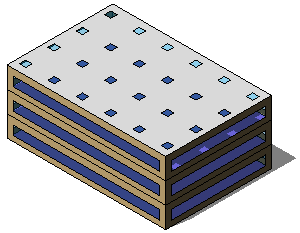 |
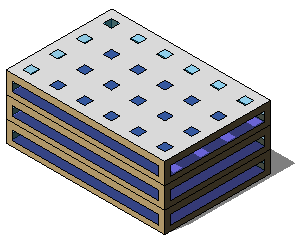 |
천창 폭 및 깊이
대상 비율 천창의 값을 지정할 때 이 설정을 사용하여 천창 크기를 지정합니다.
천창의 폭과 깊이를 정의하는 치수를 입력합니다. 예를 들어, 폭 4피트, 깊이 4피트인 천창을 지정하려면 4’를 입력합니다.